
O ambiente operacional deste tutorial: sistema Windows 7, versão Java 10, computador DELL G3.
1.O papel do IntelliJ IDEA
( 1) Esta é uma solução integrada. Faço diversos trabalhos de desenvolvimento com diversas tecnologias diferentes, como: Java, HTML/CSS/JavaScript, Android, Grails/Groovy, Flex, Subversion, Git, Maven, Ant, etc. O IntelliJ pode ser usado imediatamente, sem a instalação de plug-ins separados, o que economiza muito tempo de configuração. Basta fazer o download e instalá-lo e pronto.
( 2) O próprio editor. Investi pesadamente em aprender todos os atalhos. Conhecendo todos os atalhos, posso escrever código muito rapidamente. A conclusão instantânea do código (sem ter que pressionar o espaço Ctlr o tempo todo) é uma alegria de trabalhar. Basta inserir alguns caracteres e pressionar a tecla Tab para completar o código. Quando gero código, o cursor quase sempre fica na posição correta para começar a digitar novamente. Não há necessidade de tocar no mouse ou em qualquer outra coisa.
( 3) Ferramentas integradas de inspeção e análise de código. Acho importante manter seu código limpo e livre de erros. Os recursos de verificação integrados e a capacidade de resolver problemas automaticamente são ótimas adições. Além disso, você também tem um visualizador de matriz de dependências para uma rápida visão geral da estrutura de dependências do seu aplicativo e um verificador de código duplicado.
2. Baixe e instale o IntelliJ IDEA
Endereço do site oficial:
https://link.csdn.net/?target=https%3A%2F%2Fwww.jetbrains.com%2Fidea%2F
Clique para baixar.
Instalar
( 1) Execute o arquivo exe baixado

( 2) Clique em próximo
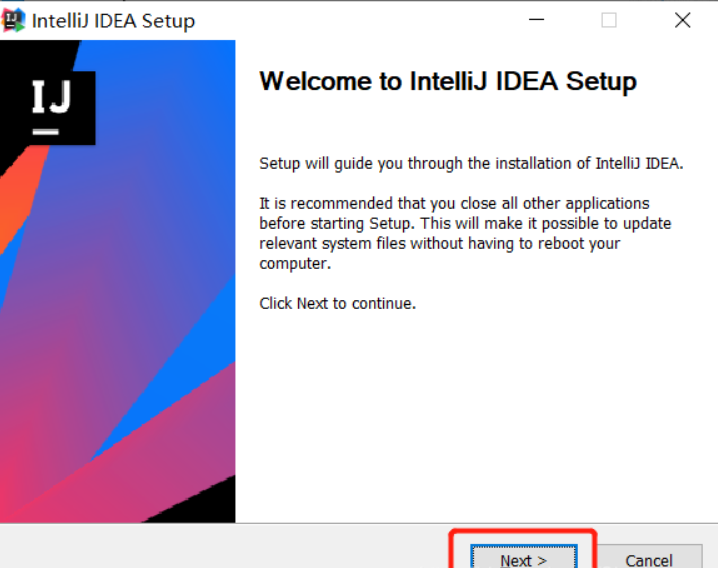
( 3) Personalize o diretório de instalação e clique em próximo

( 4) Verifique 64 bits e selecione todos os plug-ins. Clique em próximo

(5) Clique em instalar

A instalação foi bem-sucedida aqui.